获取局域网IP和MAC地址的方法
查看IP和MAC地址的命令
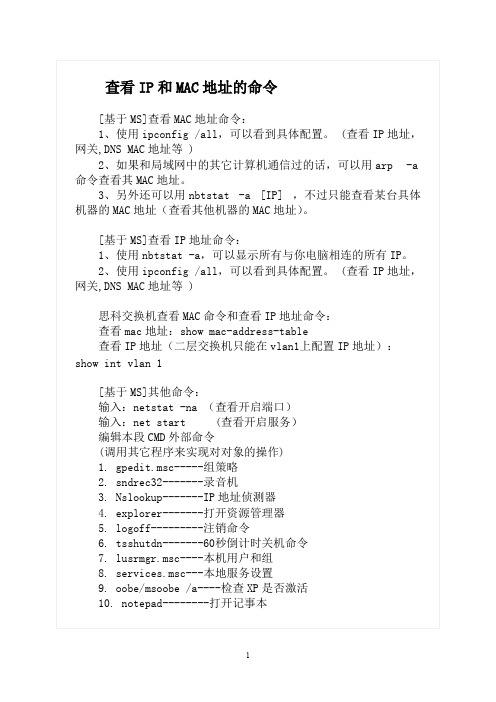
查看IP和MAC地址的命令[基于MS]查看MAC地址命令:1、使用ipconfig /all,可以看到具体配置。
(查看IP地址,网关,DNS MAC地址等 )2、如果和局域网中的其它计算机通信过的话,可以用arp -a 命令查看其MAC地址。
3、另外还可以用nbtstat -a [IP] ,不过只能查看某台具体机器的MAC地址(查看其他机器的MAC地址)。
[基于MS]查看IP地址命令:1、使用nbtstat -a,可以显示所有与你电脑相连的所有IP。
2、使用ipconfig /all,可以看到具体配置。
(查看IP地址,网关,DNS MAC地址等 )思科交换机查看MAC命令和查看IP地址命令:查看mac地址:show mac-address-table查看IP地址(二层交换机只能在vlan1上配置IP地址):show int vlan 1[基于MS]其他命令:输入:netstat -na (查看开启端口)输入:net start (查看开启服务)编辑本段CMD外部命令(调用其它程序来实现对对象的操作)1. gpedit.msc-----组策略2. sndrec32-------录音机3. Nslookup-------IP地址侦测器4. explorer-------打开资源管理器5. logoff---------注销命令6. tsshutdn-------60秒倒计时关机命令7. lusrmgr.msc----本机用户和组8. services.msc---本地服务设置9. oobe/msoobe /a----检查XP是否激活10. notepad--------打开记事本11. cleanmgr-------垃圾整理12. net start messenger----开始信使服务13. compmgmt.msc---计算机管理14. net stop messenger-----停止信使服务15. conf-----------启动netmeeting16. dvdplay--------DVD播放器17. charmap--------启动字符映射表18. diskmgmt.msc---磁盘管理实用程序19. calc-----------启动计算器20. dfrg.msc-------磁盘碎片整理程序21. chkdsk.exe-----Chkdsk磁盘检查22. devmgmt.msc--- 设备管理器23. regsvr32 /u *.dll----停止dll文件运行24. drwtsn32------ 系统医生25. rononce -p ----15秒关机26. dxdiag---------检查DirectX信息27. regedt32-------注册表编辑器28. Msconfig.exe---系统配置实用程序29. rsop.msc-------组策略结果集30. mem.exe--------显示内存使用情况31. regedit.exe----注册表32. winchat--------XP自带局域网聊天33. progman--------程序管理器34. winmsd---------系统信息35. perfmon.msc----计算机性能监测程序36. winver---------检查Windows版本37. sfc /scannow-----扫描错误并复原38. taskmgr-----任务管理器(2000/xp/200339. winver---------检查Windows版本40. wmimgmt.msc----打开windows管理体系结构(WMI)41. wupdmgr--------windows更新程序42. wscript--------windows脚本宿主设置43. write----------写字板44. winmsd---------系统信息45. wiaacmgr-------扫描仪和照相机向导46. winchat--------XP自带局域网聊天47. mem.exe--------显示内存使用情况48. Msconfig.exe---系统配置实用程序49. mplayer2-------简易widnows media player50. mspaint--------画图板51. mstsc----------远程桌面连接52. mplayer2-------媒体播放机53. magnify--------放大镜实用程序54. mmc------------打开控制台55. mobsync--------同步命令56. dxdiag---------检查DirectX信息57. drwtsn32------ 系统医生58. devmgmt.msc--- 设备管理器59. dfrg.msc-------磁盘碎片整理程序60. diskmgmt.msc---磁盘管理实用程序61. dcomcnfg-------打开系统组件服务62. ddeshare-------打开DDE共享设置63. dvdplay--------DVD播放器64. net stop messenger-----停止信使服务65. net start messenger----开始信使服务66. notepad--------打开记事本67. nslookup-------网络管理的工具向导68. ntbackup-------系统备份和还原69. narrator-------屏幕“讲述人”70. ntmsmgr.msc----移动存储管理器71. ntmsoprq.msc---移动存储管理员操作请求72. netstat -an----(TC)命令检查接口73. syncapp--------创建一个公文包74. sysedit--------系统配置编辑器75. sigverif-------文件签名验证程序76. sndrec32-------录音机77. shrpubw--------创建共享文件夹78. secpol.msc-----本地安全策略79. syskey---------系统加密,一旦加密就不能解开,保护windows xp系统的双重密码80. services.msc---本地服务设置81. Sndvol32-------音量控制程序82. sfc.exe--------系统文件检查器83. sfc /scannow---windows文件保护84. tsshutdn-------60秒倒计时关机命令85. tourstart------xp简介(安装完成后出现的漫游xp程序)86. taskmgr--------任务管理器87. eventvwr-------事件查看器88. eudcedit-------造字程序89. explorer-------打开资源管理器90. packager-------对象包装程序91. perfmon.msc----计算机性能监测程序92. progman--------程序管理器93. regedit.exe----注册表94. rsop.msc-------组策略结果集95. regedt32-------注册表编辑器96. rononce -p ----15秒关机97. regsvr32 /u *.dll----停止dll文件运行98. regsvr32 /u zipfldr.dll------取消ZIP支持99. cmd.exe--------CMD命令提示符100. chkdsk.exe-----Chkdsk磁盘检查101. certmgr.msc----证书管理实用程序102. calc-----------启动计算器103. charmap--------启动字符映射表104. cliconfg-------SQL SERVER 客户端网络实用程序105. Clipbrd--------剪贴板查看器106. conf-----------启动netmeeting107. compmgmt.msc---计算机管理108. cleanmgr-------垃圾整理109. ciadv.msc------索引服务程序110. osk------------打开屏幕键盘111. odbcad32-------ODBC数据源管理器112. oobe/msoobe /a----检查XP是否激活113. lusrmgr.msc----本机用户和组114. logoff---------注销命令115. iexpress-------木马捆绑工具,系统自带116. Nslookup-------IP地址侦测器一,ping它是用来检查网络是否通畅或者网络连接速度的命令。
在局域网查看IP与MAC地址的方法

在局域网查看IP与MAC地址的方法关键词:局域网IP与MAC地址取得IP的方法很多,比如"局域网查看工具",我推荐用“局域网花名册”网上随便搜索一下就有了.取得MAC地址的方法:WIN+R,输入CMD,用"NBTSTAT -A IP地址" 查看不过,我试过好像这能查看自己的ip和mac,如下C:\Documents and Settings\hike>nbtstat -A 211.69.244.171本地连接:Node IpAddress: [211.69.244.171] Scope Id: []NetBIOS Remote Machine Name TableName Type Status---------------------------------------------9D15D457A66C432<00> UNIQUE Registered9D15D457A66C432<20> UNIQUE RegisteredWORKGROUP <00> GROUP RegisteredMAC Address = 00-E0-4A-01-BE-9C如果查看别人的会显示:C:\Documents and Settings\hike>nbtstat -A 211.69.244.188本地连接:Node IpAddress: [211.69.244.171] Scope Id: []Host not found.取得自己电脑IP与MAC的方法:WIN+R,输入CMD,用"IPCONFIG /ALL" 查看还有一个快速查看mac的命令:“getmac”,也挺方便的。
下面是我强烈推荐的查看别人ip和mac的命令:先用ping,ping通每一台机器,然后用arp -a 可列出所有刚才ping通的机器的网卡号。
看如何查看本机的IP地址
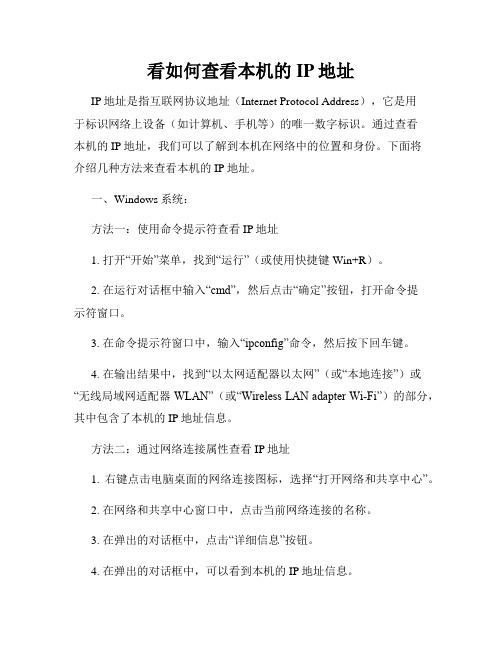
看如何查看本机的IP地址IP地址是指互联网协议地址(Internet Protocol Address),它是用于标识网络上设备(如计算机、手机等)的唯一数字标识。
通过查看本机的IP地址,我们可以了解到本机在网络中的位置和身份。
下面将介绍几种方法来查看本机的IP地址。
一、Windows系统:方法一:使用命令提示符查看IP地址1. 打开“开始”菜单,找到“运行”(或使用快捷键Win+R)。
2. 在运行对话框中输入“cmd”,然后点击“确定”按钮,打开命令提示符窗口。
3. 在命令提示符窗口中,输入“ipconfig”命令,然后按下回车键。
4. 在输出结果中,找到“以太网适配器以太网”(或“本地连接”)或“无线局域网适配器WLAN”(或“Wireless LAN adapter Wi-Fi”)的部分,其中包含了本机的IP地址信息。
方法二:通过网络连接属性查看IP地址1. 右键点击电脑桌面的网络连接图标,选择“打开网络和共享中心”。
2. 在网络和共享中心窗口中,点击当前网络连接的名称。
3. 在弹出的对话框中,点击“详细信息”按钮。
4. 在弹出的对话框中,可以看到本机的IP地址信息。
二、Mac系统:方法一:通过系统偏好设置查看IP地址1. 点击屏幕右上角的苹果图标,选择“系统偏好设置”。
2. 在系统偏好设置窗口中,找到并点击“网络”选项。
3. 在“网络”窗口中,选择当前正在使用的网络连接,如Wi-Fi或以太网。
4. 在右侧的信息栏中,可以看到本机的IP地址信息。
方法二:通过终端命令查看IP地址1. 打开“应用程序”文件夹,找到“实用工具”文件夹,打开“终端”。
2. 在终端窗口中,输入以下命令并按下回车键:```ifconfig | grep "inet "```3. 终端将会输出包含本机IP地址信息的结果。
三、iOS系统:1. 打开“设置”应用。
2. 在设置界面中,选择“Wi-Fi”或“蜂窝移动数据”,找到当前连接的网络名称。
怎么看局域网ip

怎么看局域网ip在计算机网络中,局域网(Local Area Network, LAN)是连接一个区域内的计算机和设备的网络,通常用于家庭、学校或办公室。
局域网中的设备通常会被分配一个局域网IP地址,以便在网络内部进行通信。
要查看局域网IP地址,可以采取以下几种方法:1. Windows系统:- 打开“命令提示符”或“PowerShell”窗口。
- 输入命令 `ipconfig` 并按回车键。
- 在显示的信息中,找到“IPv4 地址”一栏,这就是你的局域网IP地址。
2. macOS系统:- 打开“终端”应用程序。
- 输入命令 `ifconfig` 并按回车键。
- 在输出的信息中,找到与你的网络接口(通常是en0或en1)对应的“inet”地址,这就是你的局域网IP地址。
3. Linux系统:- 打开终端。
- 输入命令 `ifconfig` 或 `ip addr show` 并按回车键。
- 查找与你的网络接口对应的“inet”地址,这就是你的局域网IP 地址。
4. 通过图形用户界面:- 在Windows系统中,可以通过“控制面板”中的“网络和共享中心”查看。
- 在macOS系统中,可以在“系统偏好设置”中的“网络”选项卡查看。
- 在Linux系统中,可以在“系统设置”中的“网络”部分查看。
5. 使用网络工具:- 有些第三方网络工具或应用程序可以帮助你查看局域网IP地址,例如Wireshark、Advanced IP Scanner等。
6. 路由器管理界面:- 登录到你的路由器管理界面,通常可以在“设备列表”或“DHCP客户端列表”中找到所有连接设备的局域网IP地址。
7. 手机或平板设备:- 在大多数移动操作系统中,你可以通过设置菜单中的“网络和互联网”或“无线和网络”选项查看局域网IP地址。
查看局域网IP地址是网络管理的基础操作,了解你的局域网IP地址对于网络诊断和配置都是非常重要的。
如果你在查看过程中遇到任何问题,可以查阅相关设备的手册或联系技术支持获取帮助。
使用ARP获取局域网内设备IP和MAC地址
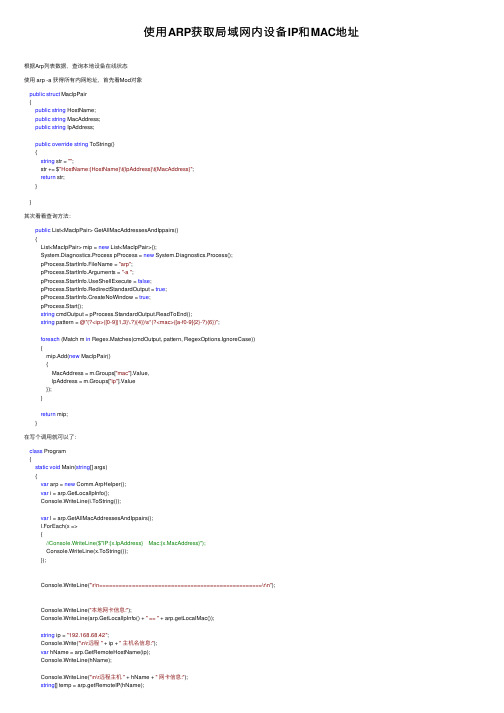
使⽤ARP获取局域⽹内设备IP和MAC地址根据Arp列表数据,查询本地设备在线状态使⽤ arp -a 获得所有内⽹地址,⾸先看Mod对象public struct MacIpPair{public string HostName;public string MacAddress;public string IpAddress;public override string ToString(){string str = "";str += $"HostName:{HostName}\t{IpAddress}\t{MacAddress}";return str;}}其次看看查询⽅法:public List<MacIpPair> GetAllMacAddressesAndIppairs(){List<MacIpPair> mip = new List<MacIpPair>();System.Diagnostics.Process pProcess = new System.Diagnostics.Process();pProcess.StartInfo.FileName = "arp";pProcess.StartInfo.Arguments = "-a ";eShellExecute = false;pProcess.StartInfo.RedirectStandardOutput = true;pProcess.StartInfo.CreateNoWindow = true;pProcess.Start();string cmdOutput = pProcess.StandardOutput.ReadToEnd();string pattern = @"(?<ip>([0-9]{1,3}\.?){4})\s*(?<mac>([a-f0-9]{2}-?){6})";foreach (Match m in Regex.Matches(cmdOutput, pattern, RegexOptions.IgnoreCase)){mip.Add(new MacIpPair(){MacAddress = m.Groups["mac"].Value,IpAddress = m.Groups["ip"].Value});}return mip;}在写个调⽤就可以了:class Program{static void Main(string[] args){var arp = new Comm.ArpHelper();var i = arp.GetLocalIpInfo();Console.WriteLine(i.ToString());var l = arp.GetAllMacAddressesAndIppairs();l.ForEach(x =>{//Console.WriteLine($"IP:{x.IpAddress} Mac:{x.MacAddress}");Console.WriteLine(x.ToString());});Console.WriteLine("\r\n==================================================\r\n");Console.WriteLine("本地⽹卡信息:");Console.WriteLine(arp.GetLocalIpInfo() + " == " + arp.getLocalMac());string ip = "192.168.68.42";Console.Write("\n\r远程 " + ip + " 主机名信息:");var hName = arp.GetRemoteHostName(ip);Console.WriteLine(hName);Console.WriteLine("\n\r远程主机 " + hName + " ⽹卡信息:");string[] temp = arp.getRemoteIP(hName);for (int j = 0; j < temp.Length; j++){Console.WriteLine("远程IP信息:" + temp[j]);}Console.WriteLine("\n\r远程主机MAC :");Console.WriteLine(arp.getRemoteMac("192.168.68.21", "192.168.68.255"));Console.WriteLine(arp.getRemoteMac("192.168.68.21", "192.168.68.44"));Console.ReadKey();}}=====================================================================c# 通过发送arp包获取ip等信息利⽤dns类和WMI规范获取IP及MAC地址在C#编程中,要获取主机名和主机IP地址,是⽐较容易的.它提供的Dns类,可以轻松的取得主机名和IP地址.⽰例:string strHostName = Dns.GetHostName(); //得到本机的主机名IPHostEntry ipEntry = Dns.GetHostByName(strHostName); //取得本机IPstring strAddr = ipEntry.AddressList[0].ToString(); //假设本地主机为单⽹卡在这段代码中使⽤了两个类,⼀个是Dns类,另⼀个为IPHostEntry类,⼆者都存在于命名空间中.Dns类主要是从域名系统(DNS)中检索关于特定主机的信息,上⾯的代码第⼀⾏就从本地的DNS中检索出本地主机名.IPHostEntry类则将⼀个域名系统或主机名与⼀组IP地址相关联,它与DNS类⼀起使⽤,⽤于获取主机的IP地址组.要获取远程主机的IP地址,其⽅法也是⼤同⼩异.在获取了IP地址后,如果还需要取得⽹卡的MAC地址,就需要进⼀步探究了.这⾥⼜分两种情况,⼀是本机MAC地址,⼆是远程主机MAC地址.⼆者的获取是完全不同的.在获取本机的MAC地址时,可以使⽤WMI规范,通过SELECT语句提取MAC地址.在.NET框架中,WMI规范的实现定义在System.Management命名空间中.ManagementObjectSearcher类⽤于根据指定的查询检索管理对象的集合ManagementObjectCollection类为管理对象的集合,下例中由检索对象返回管理对象集合赋值给它.⽰例:ManagementObjectSearcher query =new ManagementObjectSearcher("SELECT * FROM Win32_NetworkAdapterConfiguration") ; ManagementObjectCollection queryCollection = query.Get();foreach( ManagementObject mo in queryCollection ){if(mo["IPEnabled"].ToString() == "True")mac = mo["MacAddress"].ToString();}获取远程主机的MAC地址时,需要借⽤API函数SendARP.该函数使⽤ARP协议,向⽬的主机发送ARP包,利⽤返回并存储在⾼速缓存中的IP和MAC地址对,从⽽获取远程主机的MAC地址.⽰例:Int32 ldest= inet_addr(remoteIP); //⽬的ipInt32 lhost= inet_addr(localIP); //本地iptry{Int64 macinfo = new Int64();Int32 len = 6;int res = SendARP(ldest,0, ref macinfo, ref len); //发送ARP包return Convert.ToString(macinfo,16);}catch(Exception err){Console.WriteLine("Error:{0}",err.Message);}return 0.ToString();但使⽤该⽅式获取MAC时有⼀个很⼤的限制,就是只能获取同⽹段的远程主机MAC地址.因为在标准⽹络协议下,ARP包是不能跨⽹段传输的,故想通过ARP协议是⽆法查询跨⽹段设备MAC地址的。
如何查询局域网ip地址
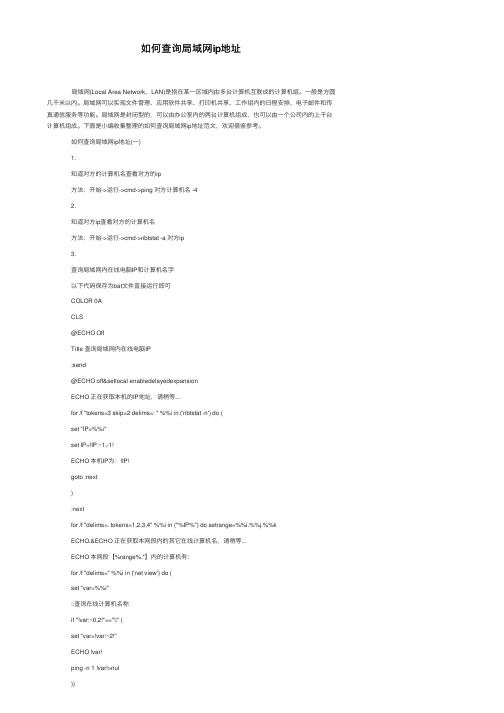
如何查询局域⽹ip地址 局域⽹(Local Area Network,LAN)是指在某⼀区域内由多台计算机互联成的计算机组。
⼀般是⽅圆⼏千⽶以内。
局域⽹可以实现⽂件管理、应⽤软件共享、打印机共享、⼯作组内的⽇程安排、电⼦邮件和传真通信服务等功能。
局域⽹是封闭型的,可以由办公室内的两台计算机组成,也可以由⼀个公司内的上千台计算机组成。
下⾯是⼩编收集整理的如何查询局域⽹ip地址范⽂,欢迎借鉴参考。
如何查询局域⽹ip地址(⼀) 1. 知道对⽅的计算机名查看对⽅的ip ⽅法:开始->运⾏->cmd->ping 对⽅计算机名 -4 2. 知道对⽅ip查看对⽅的计算机名 ⽅法:开始->运⾏->cmd->nbtstat -a 对⽅ip 3. 查询局域⽹内在线电脑IP和计算机名字 以下代码保存为bat⽂件直接运⾏即可 COLOR 0A CLS @ECHO Off Title 查询局域⽹内在线电脑IP :send @ECHO off&setlocal enabledelayedexpansion ECHO 正在获取本机的IP地址,请稍等... for /f "tokens=3 skip=2 delims=: " %%i in ('nbtstat -n') do ( set "IP=%%i" set IP=!IP:~1,-1! ECHO 本机IP为:!IP! goto :next ) :next for /f "delims=. tokens=1,2,3,4" %%i in ("%IP%") do setrange=%%i.%%j.%%k ECHO.&ECHO 正在获取本⽹段内的其它在线计算机名,请稍等... ECHO 本⽹段【%range%.*】内的计算机有: for /f "delims=" %%i in ('net view') do ( set "var=%%i" ::查询在线计算机名称 if "!var:~0,2!"=="\\" ( set "var=!var:~2!" ECHO !var! ping -n 1 !var!>nul )) ECHO. ECHO 正在获取本⽹段内的其它在线计算机IP,请稍等... for /f "skip=3 tokens=1,* delims= " %%i in ('arp -a') do ECHO IP: %%i 正在使⽤ ECHO. ECHO 查询完毕,按任意键退出... pause>nul 如何查询局域⽹ip地址(⼆) 局域⽹查看在⽤的IP地址,对IP地址进⾏管理,是⽹管⼈员的基本操作。
局域网ip查看

局域网ip查看在局域网(Local Area Network,LAN)中,IP地址是分配给网络中每个设备的数字标签,用于设备间的通信。
查看局域网中的IP地址对于网络管理和故障排除至关重要。
以下是几种常见的方法来查看局域网中的IP地址:1. 通过操作系统查看IP地址:- 对于Windows系统,可以通过命令提示符(CMD)来查看。
按下`Win + R`键,输入`cmd`并回车,然后输入`ipconfig`命令,按回车键。
这将显示所有网络适配器的IP地址、子网掩码和默认网关。
- 在macOS或Linux系统中,可以打开终端,输入`ifconfig`或`ip addr`命令来查看IP地址。
2. 使用网络配置工具:- 许多操作系统都提供了图形界面的网络配置工具,如Windows的“网络和共享中心”或macOS的“系统偏好设置”中的“网络”部分。
在这些工具中,可以找到当前连接的网络适配器,并查看其IP地址。
3. 通过路由器或交换机查看:- 如果你有访问局域网中路由器或交换机的权限,通常可以通过其管理界面查看所有连接设备的IP地址。
登录到路由器或交换机的管理界面,查找设备列表或DHCP客户端列表,这里会显示分配给每个设备的IP地址。
4. 使用网络扫描工具:- 网络扫描工具如Nmap或Advanced IP Scanner可以帮助你扫描局域网中的所有设备,并列出它们的IP地址。
这些工具通常提供详细的网络信息,包括设备名称、操作系统类型等。
5. 查看设备设置:- 对于某些设备,如打印机或特定的网络存储设备,它们可能有自己的管理界面或设置菜单,你可以在其中查看或配置IP地址。
6. 使用第三方软件:- 市面上有许多第三方软件可以帮助用户查看局域网中的IP地址,这些软件通常提供更直观的用户界面和额外的功能,如网络监控和设备管理。
在查看局域网IP地址时,请确保你有权访问网络设备,并且遵守相关的隐私和安全政策。
正确地管理和使用IP地址对于维护网络的稳定性和安全性至关重要。
查看本机和局域网pc的MAC地址的常用方法
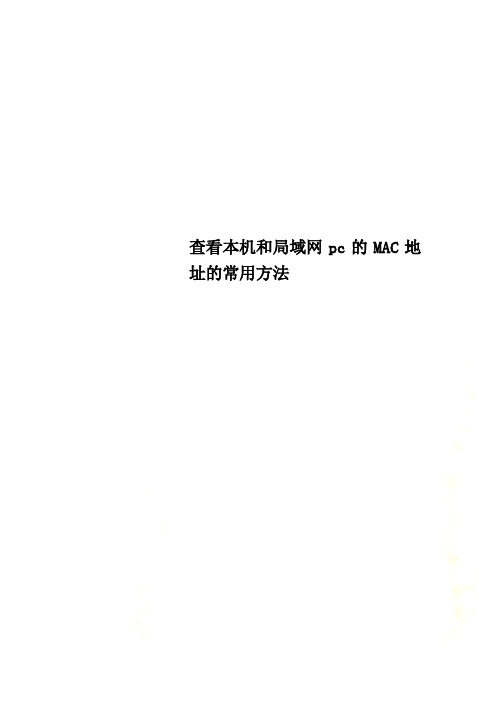
查看本机和局域网pc的MAC地址的常用方法如何查看局域网内其他计算机的MAC地址和IP方法1:首先要知道那个计算机的某个信息。
如果知道计算机名的话,可以PING 计算机名,这样就会知道IP,然后再用 NBTSTAT -a IP,就能知道物理地址。
如果知道IP的话,直接用nbtstat -a IP,就能知道所有的。
方法2:DOS命令批量统计局域网内各台电脑的IP地址和其相对应的MAC地址,这样的好处是可以便捷、准确的控制管理每台电脑,发现某台电脑中毒或者数据流量异常能及时排查、封网。
能实现这种功能的工具在网上有很多,例如:超级网管(SuperLANadmin)等等,喜欢的朋友可以自己搜索一下。
在这里我主要谈的是调用本机DOS命令来实现上述结果,毕竟我们不可能天天把工具带在身边。
地址解析协议(ARP)用于实现IP地址到网络接口硬件地址的映射,该命令只有在安装了 TCP/IP 协议之后才可用。
当某主机要向以太网中另一台主机发送IP数据时,它首先根据目的主机的IP地址在ARP高速缓存中查询相应的以太网地址,ARP高速缓存是主机维护的一个IP地址到相应的以太网地址的映射表。
如果查到匹配的结点,则相应的以太网地址被写入以太网帧首部,数据包被加入到输入到输出列队等待发送。
如果查询失败,ARP会先保留等待发送的IP数据包,然后广播一个询问目的主机硬件地址的ARP报文,等收到回答后再把IP数据包发送出去。
命令如下:运行cmd.exe后执行:arp -a回车,一只烟的功夫就会看到收集好列表。
FOR对一组文件逐一运行一条命令。
该命令可用在批处理文件中,也可命令提示符下直接调用。
语法:FOR在批处理程序中的使用语法如下:FOR %%变量 IN (集合) DO 命令 [命令参数]FOR在命令提示符下的使用语法如下:FOR %变量 IN (集合) DO 命令 [参数:%%变量或%变量代表一个可替换的变量。
FOR命令将用指定的一组文件中的每一个文本字符串来替换%%变量(或%变量),直到此命令(在命令参数中指定的)处理完所有的文件为止。
- 1、下载文档前请自行甄别文档内容的完整性,平台不提供额外的编辑、内容补充、找答案等附加服务。
- 2、"仅部分预览"的文档,不可在线预览部分如存在完整性等问题,可反馈申请退款(可完整预览的文档不适用该条件!)。
- 3、如文档侵犯您的权益,请联系客服反馈,我们会尽快为您处理(人工客服工作时间:9:00-18:30)。
取得IP的方法很多,比如"局域网查看工具",我推荐用“局域网花名册”网上随便搜索一下就有了。
取得MAC地址的方法:WIN+R,输入CMD,用"NBTSTAT -A IP地址" 查看。
不过,我试过好像这能查看自己的ip和mac,如下
C:\Documents and Settings\hike>nbtstat -A 211.69.244.171
本地连接:
Node IpAddress: [211.69.244.171] Scope Id: []
NetBIOS Remote Machine Name Table
Name Type Status
---------------------------------------------
9D15D457A66C432<00> UNIQUE Registered
9D15D457A66C432<20> UNIQUE Registered
WORKGROUP <00> GROUP Registered
MAC Address = 00-E0-4A-01-BE-9C
如果查看别人的会显示:
C:\Documents and Settings\hike>nbtstat -A 211.69.244.188
本地连接:
Node IpAddress: [211.69.244.171] Scope Id: []
Host not found.
取得自己电脑IP与MAC的方法:WIN+R,输入CMD,用"IPCONFIG /ALL" 查看,还有一个快速查看mac的命令:“getmac”,也挺方便的。
下面是我强烈推荐的查看别人ip和mac的命令:
先用ping,ping通每一台机器,然后用arp -a 可列出所有刚才ping通的机器的网卡号。
不过,这个我感觉太慢了,而且好多防火墙都禁止别人ping入。
现在就用快速的方法,用“局域网花名册”狂扫这个局域网,可以查出正在使用的ip。
再用arp -a命令。
如下:
C:\Documents and Settings\hike>arp -a
Interface: 211.69.244.171 --- 0x2
Internet Address Physical Address Type
211.69.244.46 00-14-2a-37-d7-77 dynamic
Internet Address Physical Address Type
211.69.244.13 00-14-78-aa-78-8f dynamic
211.69.244.25 00-13-d3-5e-42-32 dynamic
211.69.244.27 00-0a-e4-56-2d-82 dynamic
211.69.244.29 00-40-d0-67-a0-a7 dynamic
211.69.244.37 00-e0-11-ee-29-6a dynamic
211.69.244.40 00-14-78-a5-04-73 dynamic
211.69.244.46 00-14-2a-37-d7-77 dynamic
211.69.244.47 00-50-8d-5b-04-17 dynamic
211.69.244.50 00-13-d3-d0-f7-b5 dynamic
211.69.244.57 00-e0-00-3a-66-95 dynamic
211.69.244.58 00-0a-eb-96-7f-a4 dynamic
211.69.244.59 00-e0-4c-00-01-ba dynamic
211.69.244.66 00-e0-4c-7f-1e-14 dynamic
211.69.244.68 00-e0-4c-45-25-38 dynamic
211.69.244.70 00-14-78-a0-aa-69 dynamic
211.69.244.72 00-0c-76-ae-5a-25 dynamic
211.69.244.75 00-0a-eb-ff-4d-14 dynamic
211.69.244.78 00-0f-b0-e0-a2-ae dynamic
211.69.244.79 00-14-78-df-7a-67 dynamic
211.69.244.81 00-00-e8-18-0b-bf dynamic
211.69.244.83 00-e0-a0-08-35-93 dynamic
211.69.244.84 00-02-3f-04-ea-0f dynamic
211.69.244.85 00-13-8f-17-53-32 dynamic
211.69.244.94 00-15-58-03-16-a8 dynamic 211.69.244.96 00-11-2f-96-e0-24 dynamic 211.69.244.100 00-14-78-f5-d3-3d dynamic 211.69.244.101 00-50-4c-60-03-be dynamic 211.69.244.105 00-16-17-45-54-65 dynamic 211.69.244.111 00-11-09-c2-9e-c0 dynamic 211.69.244.114 00-0b-2f-04-6e-06 dynamic 211.69.244.115 00-16-17-6f-84-27 dynamic 211.69.244.119 00-13-d3-5e-43-c7 dynamic 211.69.244.124 00-13-d4-22-cd-b1 dynamic 211.69.244.127 00-14-78-bb-0f-cd dynamic 211.69.244.128 00-14-78-d4-36-a1 dynamic 211.69.244.130 00-00-00-00-00-00 invalid 211.69.244.131 00-13-d3-2b-45-20 dynamic 211.69.244.136 00-e0-4c-3d-c8-33 dynamic 211.69.244.141 00-14-2a-37-d7-77 dynamic 211.69.244.146 00-13-d4-dc-da-55 dynamic 211.69.244.147 00-14-78-b0-01-4b dynamic 211.69.244.151 00-0d-61-90-97-39 dynamic 211.69.244.162 00-14-2a-37-d7-77 dynamic 211.69.244.164 00-14-78-d3-25-93 dynamic 211.69.244.172 00-13-d3-ec-61-a2 dynamic 211.69.244.173 00-0a-eb-b1-ce-d2 dynamic 211.69.244.176 00-13-d3-d0-b8-1f dynamic 211.69.244.180 00-16-17-10-89-c5 dynamic 211.69.244.183 00-90-27-96-17-91 dynamic 211.69.244.184 00-14-78-c9-82-89 dynamic 211.69.244.188 00-07-95-e3-40-73 dynamic 211.69.244.191 00-40-d0-89-13-f2 dynamic 211.69.244.195 00-e0-4c-91-9d-18 dynamic 211.69.244.196 00-40-ca-cd-7b-92 dynamic 211.69.244.241 00-0c-76-54-7d-ef dynamic 211.69.244.249 00-0a-eb-fb-25-00 dynamic 211.69.244.251 00-30-18-91-d1-dc dynamic
211.69.244.119 00-13-d3-5e-43-c7 dynamic
211.69.244.254 00-d0-f8-ff-98-a3 dynamic
这是我自己的收获,后面就看大家发挥了。
下面和大家交流一下
我们宿舍有三台电脑,大家穷呀,缺少RMB呀,所以只注册了一个上网ip
(211.69.244.171),这也是个局域网ip。
网络,共享也。
开门见山吧,我们开始用一个软件homeshare,当然还要有一个HUB,它的原理是用一台机子作服务器,与其他机子共享,所以其他机子的ip就成了192.168.....了,但是没过多久学校就查出来了,因为上面有ip地址记录,我的ip显然不对,怎么不用再建一个局域网,又能大家一起上网呢?学校是把ip和mac是绑定的,我们能不能共用一个ip呢?,终于让我试出一个避免ip冲突、又可以同时上网的方法:就是将我们三台机子mac和ip都改成一样的,只要一个登上internet,三台都可以上网了。
致于查到别人的ip地址和mac地址有什么用,那就看你发挥了。
